AIBOアイズを使用するには以下のような手順で設定が必要になります。
|

AIBOアイズの設定を行う前に、使用するために必要な環境を揃えます。

 |
 |
1: 使用しているパソコンでインターネットに接続できること、AIBOアイズに使用するメールアカウントが問題なく使用できることを確認してください。
2: ワイヤレスLANアクセスポイントかモデムにルーター機能があること、もしくはルーター機器が必要です。 また、そのルーターにDHCPサーバー機能があるか確認しておいてください。
|
|
 |
 |
|

AIBOアイズを設定するために、ワイヤレスLANカードを装着したAIBOとパソコンをワイヤレスLAN
で接続する設定を行います。
*メモリースティックが読み書きできる環境があると比較的簡単に設定が可能です。
 |
 |
AIBOアイズの'メモリースティック'内にある「WLANCONF.TXT」というネットワーク設定用のテキストファイルに、使用するワイヤレスLANアクセスポイントの「SSID(ネットワークキー)」と「WEPキー(暗号キー)」を書き込みます。詳しくはAIBOアイズの取扱説明書をご覧ください。
*「SSID」と「WEPキー」はお使いのワイヤレスLANアクセスポイントの設定画面等でご確認ください。 |
|
 |
 |
 |
 |
パソコンよりワイヤレスLANアクセスポイント側の設定(「SSID」「WEPキー」など)をAIBOワイヤレスLANカードの初期設定にあわせて接続します。
詳しくはAIBOワイヤレスLANカードの取扱説明書をご覧ください。
*STEP3の設定が終わったらワイヤレスLANアクセスポイントの設定を元に戻す必要があります。 |
|
 |
 |
|

WEBブラウザーからAIBOアイズの設定画面にアクセスして、AIBOアイズにて使用するメールアドレスなどを設定します。
*基本的にはお使いのメールソフトの設定と変わりません。
*「PHOTO IS」コマンドを使用する場合はイメージステーションに登録してアルバムを作成してアップロードアドレスを取得しておく必要があります。
|

AIBOアイズを実際に使用してみましょう。
*設定に使用したパソコンを起動しておく必要はありません。
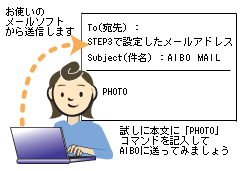 |
 |
| AIBOアイズで設定したメールチェック間隔以内にAIBOから写真が添付された電子メールが返信されたら設定は完了です。 |
 |
|
